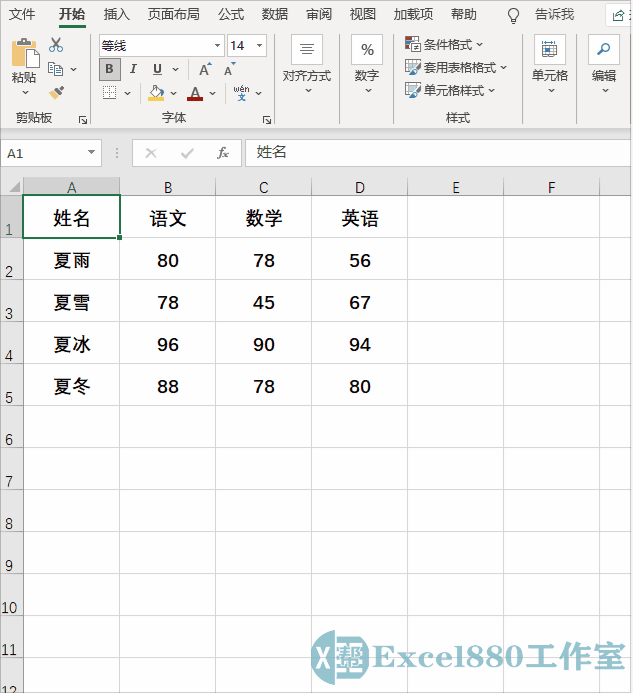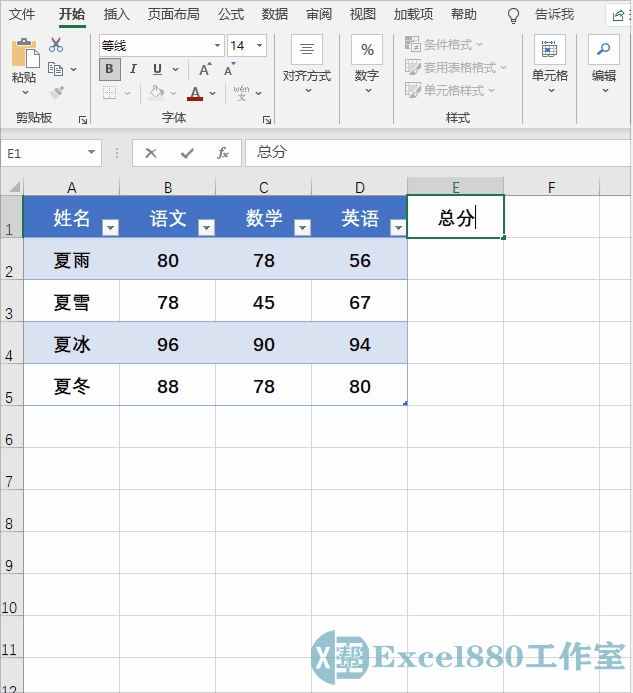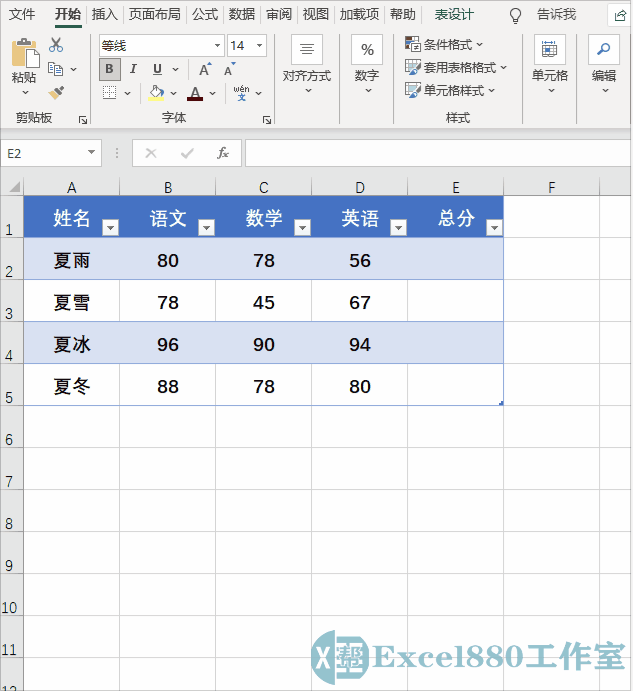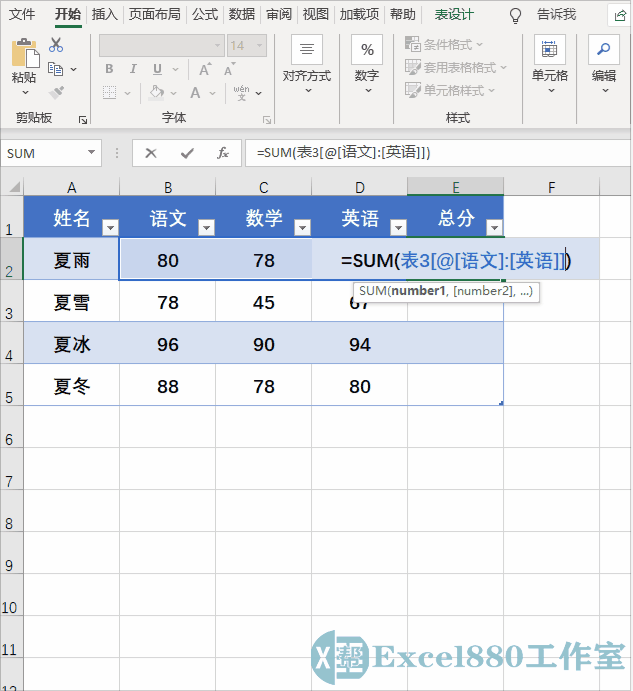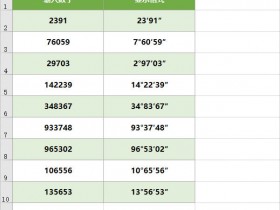微信公众号 【EXCEL880】 QQ群【341401932】
课程咨询 加我微信EXCEL880B 试学网址http://v.excel880.com
课程咨询 加我微信EXCEL880B 试学网址http://v.excel880.com
如下图所示,在工作表中,如果想快速美化工作表,可以通过按【Ctrl+T】组合键来实现。
这个方法我们之前在分享【Ctrl】键的多种用法时就跟大家介绍过,但你真的会用它了吗?你以为这仅仅是用来美化表格的?它其实还有以下这两种功能,你发现了吗?
第1种:自动扩充美化范围
首先第1种用法,在美化后的工作表周边的任意一行或者一列的空白单元格中输入内容,该行或改列会扩充至自动美化的范围中。下面以动图步骤的方式详细介绍。
1、在工作表中,选择E1单元格,在单元格中输入“总分”,如下图所示。
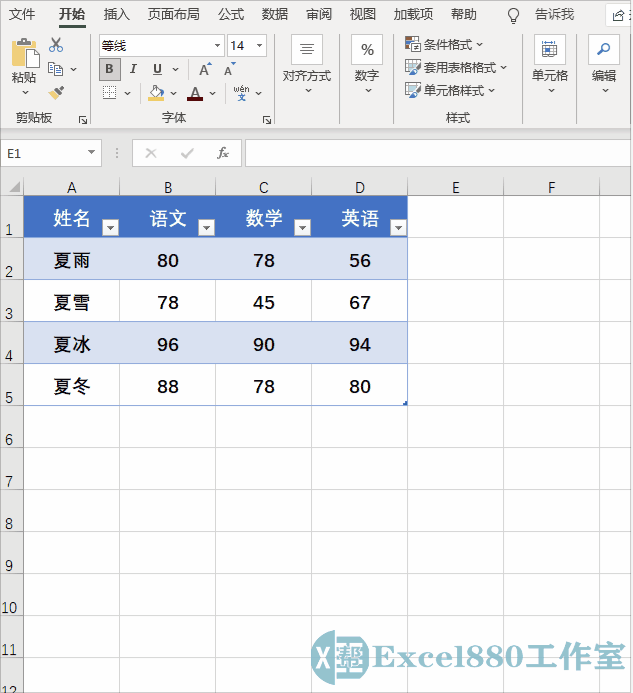
2、按回车键确认,即可对E列进行自动美化,效果如下图所示。
第2种:自动填充计算公式
第2种用法,是可以在工作表中自动填充计算公式,对工作表中的数据进行批量计算,具体如下。
1、选择E2单元格,在单元格中输入计算公式:=SUM(),如下图所示。
2、然后将光标移至公式的括号内,移动鼠标,选中B2:D2单元格区域,对夏雨同学的成绩进行总分求和,如下图所示。
3、按回车键确认,可以看到工作表自己填充了计算公式,不仅计算出了夏雨同学的总分成绩,同时也将其他同学的成绩计算出来了,效果如下图所示。
好了,今天有关在Excel中一键制作工作表的功能便介绍到这,大家赶紧实际操作练习一下吧,有不懂的问题可以留言问小编呦!感谢支持Excel880工作室,还请多多转发,持续关注我们呀!